Como preencher uma série ou fórmula até uma linha específica sem arrastar no Excel?
Como sabemos, podemos arrastar a alça de preenchimento para baixo ou para a direita para preencher séries ou fórmulas conforme necessário. Mas se houver centenas de células que precisam ser preenchidas por arrasto, isso certamente não será uma tarefa fácil. Aqui eu apresento alguns truques para preencher séries ou fórmulas até uma linha específica sem arrastar no Excel.
Preencher série sem arrastar com a caixa de diálogo Série
Preencher fórmula sem arrastar com a caixa Nome
 Preencher série sem arrastar com a caixa de diálogo Série
Preencher série sem arrastar com a caixa de diálogo Série
1. Selecione uma célula e digite o primeiro número da série.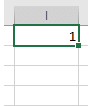
2. Clique em Início > Preenchimento > Série.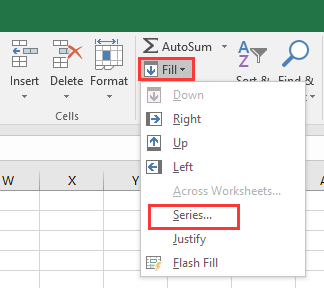
3. Na caixa de diálogo Série , se você deseja preencher células em uma coluna, marque Colunas, caso contrário, marque Linhas, na seção Tipo , marque Linear, e na parte inferior da caixa de diálogo, especifique o valor do passo e o valor de parada conforme necessário.
4. Clique em OK. A série foi preenchida.

Desbloqueie a Magia do Excel com o Kutools AI
- Execução Inteligente: Realize operações de células, analise dados e crie gráficos — tudo impulsionado por comandos simples.
- Fórmulas Personalizadas: Gere fórmulas sob medida para otimizar seus fluxos de trabalho.
- Codificação VBA: Escreva e implemente código VBA sem esforço.
- Interpretação de Fórmulas: Compreenda fórmulas complexas com facilidade.
- Tradução de Texto: Supere barreiras linguísticas dentro de suas planilhas.
 Preencher fórmula sem arrastar com a caixa Nome
Preencher fórmula sem arrastar com a caixa Nome
Se você quiser preencher uma fórmula sem usar a alça de preenchimento, pode usar a caixa Nome.
1. Digite a fórmula na primeira célula onde deseja aplicar a fórmula e copie a célula da fórmula pressionando as teclas Ctrl + C simultaneamente.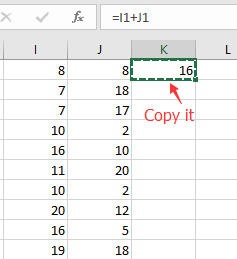
2. Vá para a Caixa Nome, e digite a referência do intervalo onde deseja aplicar a fórmula, pressione a tecla Enterpara selecioná-los. Veja a captura de tela:
3. Em seguida, pressione as teclas Ctrl + V juntas para colar a fórmula copiada nas células selecionadas e pressione a tecla Enter Agora, as células têm a mesma fórmula aplicada.
Se você deseja aplicar a mesma fórmula a um intervalo ou valores de uma coluna, pode usar o Kutools para Excel’s Operaçãoutilitário para resolver rapidamente o problema, como mostrado na captura de tela abaixo. Ele possui todas as funções sem limitação nos 30 dias. Por favor, faça o download e experimente gratuitamente agora.. 
Melhores Ferramentas de Produtividade para Office
Impulsione suas habilidades no Excel com Kutools para Excel e experimente uma eficiência incomparável. Kutools para Excel oferece mais de300 recursos avançados para aumentar a produtividade e economizar tempo. Clique aqui para acessar o recurso que você mais precisa...
Office Tab traz interface com abas para o Office e facilita muito seu trabalho
- Habilite edição e leitura por abas no Word, Excel, PowerPoint, Publisher, Access, Visio e Project.
- Abra e crie múltiplos documentos em novas abas de uma mesma janela, em vez de em novas janelas.
- Aumente sua produtividade em50% e economize centenas de cliques todos os dias!
Todos os complementos Kutools. Um instalador
O pacote Kutools for Office reúne complementos para Excel, Word, Outlook & PowerPoint, além do Office Tab Pro, sendo ideal para equipes que trabalham em vários aplicativos do Office.
- Pacote tudo-em-um — complementos para Excel, Word, Outlook & PowerPoint + Office Tab Pro
- Um instalador, uma licença — configuração em minutos (pronto para MSI)
- Trabalhe melhor em conjunto — produtividade otimizada entre os aplicativos do Office
- Avaliação completa por30 dias — sem registro e sem cartão de crédito
- Melhor custo-benefício — economize comparado à compra individual de add-ins